Încercați să vizionați un videoclip Youtube pe browserul dvs. Vivaldi, dar întâmpinați în continuare erori?
Aplicația dvs. YouTube funcționează pe alte browsere, dar din anumite motive nu o puteți face să funcționeze pe Vivaldi?
Cu acest articol, sperăm că vă vom ajuta cu câteva soluții ușoare.
Ce trebuie făcut dacă browserul meu Vivaldi prezintă erori pe YouTube?
Uneori pot apărea erori din motive neașteptate. Am pregătit o listă de mai jos cu mai multe soluții pe care sperăm să le fie de folos.
- Treceți la Opera
- Ștergeți istoricul de navigare și cookie-urile
- Problemă cu extensii
- Profil curat
- Activați accelerarea hardware
- Verificați utilizarea GPU-ului
1. Treceți la Opera

Acesta nu este un pas de depanare în sine, dar putem recomanda din toată inima Opera pentru YouTube. Transmiterea video funcționează ca un farmec, fără a fi nevoie să rulați extensii pentru a preveni reclame enervante.
Opera vine cu un blocator de anunțuri încorporat dedicat împreună cu o soluție VPN nativă. Acesta din urmă vă va permite să ocoliți limitările geografice impuse de anumite canale în timp ce caracteristica adblocker detectează și blochează scripturile publicitare în momentul în care solicitați o pagină web.
Prin urmare, paginile web se încarcă cu până la 90% mai repede și nu veți avea nevoie de nicio completare terță parte pentru a bloca reclamele.
Să ne uităm repede la caracteristici cheie:
- UI complet personalizabilă, cu teme, moduri, afișaj pe bara laterală și tastatură inclusă
- Mod Turbo pentru a spori și mai mult viteza
- Adblocker integrat pentru a elimina distragerea atenției, pentru a optimiza timpii de încărcare a paginilor web și pentru a vă simplifica experiența de navigare
- Instrument VPN încorporat pentru a vă anonima navigarea și a debloca conținutul geo-restricționat
- Instrument de instantanee integrat pentru a vă captura ecranul fără efort
- Flux de lucru și spații de lucru personalizabile cu aplicații de mesagerie instantanee și social media precum Twitter, Facebook sau Instagram pentru a conversa, a explora și a rămâne în legătură cu ultimele știri fără a părăsi ferestrele browserului
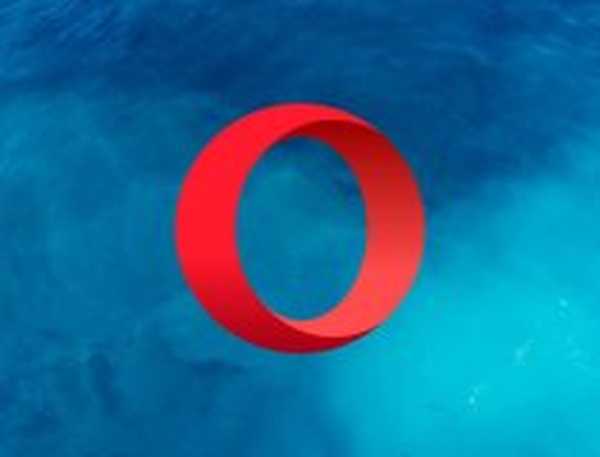
Operă
Reimaginați fluxul YouTube cu cel mai puternic browser: mai rapid, mai bun, 100% privat și fără anunțuri. Gratuit Vizitati site-ul2. Ștergeți istoricul de navigare și cookie-urile
La fel ca orice alte browsere web, Vivaldi poate stoca anumite informații despre utilizatorii săi. De exemplu, browserul poate colecta informații legate de istoricul descărcărilor, datele formularului și alte astfel de informații.
Vorbind despre păstrarea în siguranță a datelor dvs. de utilizator, ar trebui să utilizați un motor de căutare axat pe confidențialitate sau să instalați un software VPN.
Din motive de confidențialitate, dar și din motive de performanță, ar trebui să ștergeți periodic istoricul de navigare și datele personale.
În cazul în care doriți să fiți în siguranță în timp ce navigați pe internet, va trebui să obțineți un instrument dedicat complet pentru a vă securiza rețeaua. Instalați acum VPN acces privat la internet și asigură-te. Vă protejează computerul de atacuri în timp ce navigați, vă maschează adresa IP și blochează tot accesul nedorit.
Curățarea memoriei cache ajută, de asemenea, la remedierea anumitor probleme legate de browser.
Pentru a face acestea, va trebui să urmați câțiva pași simpli:
- Deschideți browserul Vivaldi
- Mergeți la Tuleiuri meniul derulant și selectați Ștergeți datele private.
- Vi se va solicita un Setări - ștergeți datele de navigare filă. Selectați ce date doriți să ștergeți.
- Vă recomandăm să ștergeți totul, astfel încât să selectați începutul timpului.
- Pentru a șterge totul, trebuie să selectați toate opțiunile disponibile(Istoricul navigării, istoricul descărcărilor, parolele, completarea automată a datelor din formular, imaginile și fișierele memorate în cache, cookie-urile și alte date despre site-uri și pluginuri și datele aplicațiilor găzduite).
- Debifează Parole dacă doriți să păstrați detaliile de conectare a site-ului web salvat.
Sau nu vă deranjați să parcurgeți toți acești pași și pur și simplu lăsați acest lucru pe seama profesioniștilor - și prin asta, ne referim la software specializat pentru a efectua automat sarcini de curățare.
Utilizați Ccleaner

Dotat cu funcții avansate, acest instrument de optimizare a computerului vă eliberează spațiu, vă șterge melodiile online, inclusiv istoricul de navigare și memoria cache și vă accelerează sistemul.
Cea mai bună parte este că îi puteți testa gratuit capacitățile excelente, deoarece versiunea Pro include și o încercare gratuită generală.
Să ne uităm repede la caracteristici cheie:
- Eliminați fișierele inutile sau corupte pentru a recupera spațiul pe hard disk
- Curăță istoricul navigării pentru a vă păstra confidențialitatea
- Curățător de registre brevetat pentru a elimina intrările inutile
- Gestionați programele de pornire
- Verificarea completă a stării computerului
- Actualizator de soft
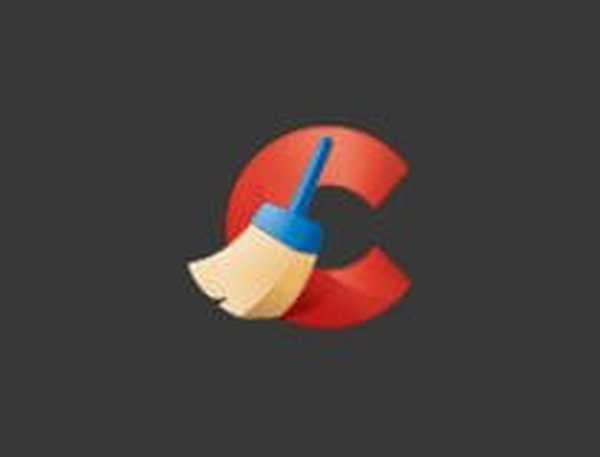
CCleaner
Curățați memoria cache și ștergeți istoricul de navigare într-o singură clipă cu suita PC Health Check! Încercare gratuită Vizitati site-ul3. Problema extensiilor
Aveți instalate extensii care să schimbe comportamentul paginilor web? (Adblocker, Scriptblocker, teme YouTube etc.)
Dacă da, vă rugăm să încercați să le dezactivați unul câte unul și apoi verificați din nou.
Dacă site-ul funcționează după dezactivarea uneia dintre extensii, acea extensie este vinovată. Cea mai bună soluție este să o dezinstalați pur și simplu.
4. Curățați profilul
Dacă extensiile nu sunt problema, puteți încerca să verificați dacă se întâmplă cu un profil curat.
Pentru a face acest lucru, căutați calea profilului instalării dvs. Vivaldi.
Puteți face acest lucru fie tastând vivaldi: despre în bara de adrese și apăsând Enter sau V-Icon-> Ajutor -> Despre.
Apoi închideți Vivaldi și redenumiți folderul Date utilizator în altceva de genul Date utilizator.Vechi de exemplu sau orice alt mod ușor de reținut schimbarea. Apoi încercați și porniți din nou Vivaldi.
Consultați aceste browsere ușoare de top pentru a se potrivi cu computerul dvs. Windows!
5. Activați accelerarea hardware
Accelerarea hardware vă permite să utilizați resurse suplimentare de computer pentru a vă ajuta computerul să execute sarcini specifice mult mai rapid.
În mod implicit, accelerarea hardware din aplicația dvs. ar trebui să fie dezactivată. Acest lucru ar trebui să reducă utilizarea procesorului / GPU-ului.
Cu toate acestea, când vine vorba de browsere, uneori acest lucru poate duce la anumite erori cu site-urile web, de exemplu atunci când încercați să redați un videoclip HD.
Dacă Youtube vă trimite în continuare erori pe browserul dvs. Vivaldi, puteți încerca să activați accelerarea hardware. Pentru a face acest lucru, pur și simplu accesați vivaldi: // chrome / settings / search # hardware.
6. Verificați utilizarea GPU-ului
Așa cum am menționat anterior, este posibil ca browserul să fie nevoit să utilizeze hardware-ul dvs. pentru a îndeplini anumite sarcini.
Puteți verifica utilizarea GPU accesând Vivaldi: // gpu.
Dacă Accelerare hardware nu este activat, încercați să accesați vivaldi: // steaguri.
În secțiunea respectivă, ar trebui să activați fișierul Înlocuiți lista de redare software. Reporniți browserul, conform instrucțiunilor și gata. Apoi, problemele dvs. de pe YouTube ar trebui rezolvate.
Iată, aceste soluții ar trebui să vă ajute să remediați erorile YouTube pe Vivaldi. Spuneți-ne cum a funcționat pentru dvs. accesând secțiunea de comentarii de mai jos.
Nota editorului: Această postare a fost publicată inițial în aprilie 2019 și de atunci a fost renovată și actualizată în iulie 2020 pentru prospețime, acuratețe și exhaustivitate.
- Erori de browser
- Vivaldi
- Erori YouTube
 Friendoffriends
Friendoffriends
![Erori YouTube pe browserul Vivaldi [Rezolvat]](https://friend-of-friends.com/storage/img/images_5/youtube-errors-on-vivaldi-browser-[solved]_4.jpg)


